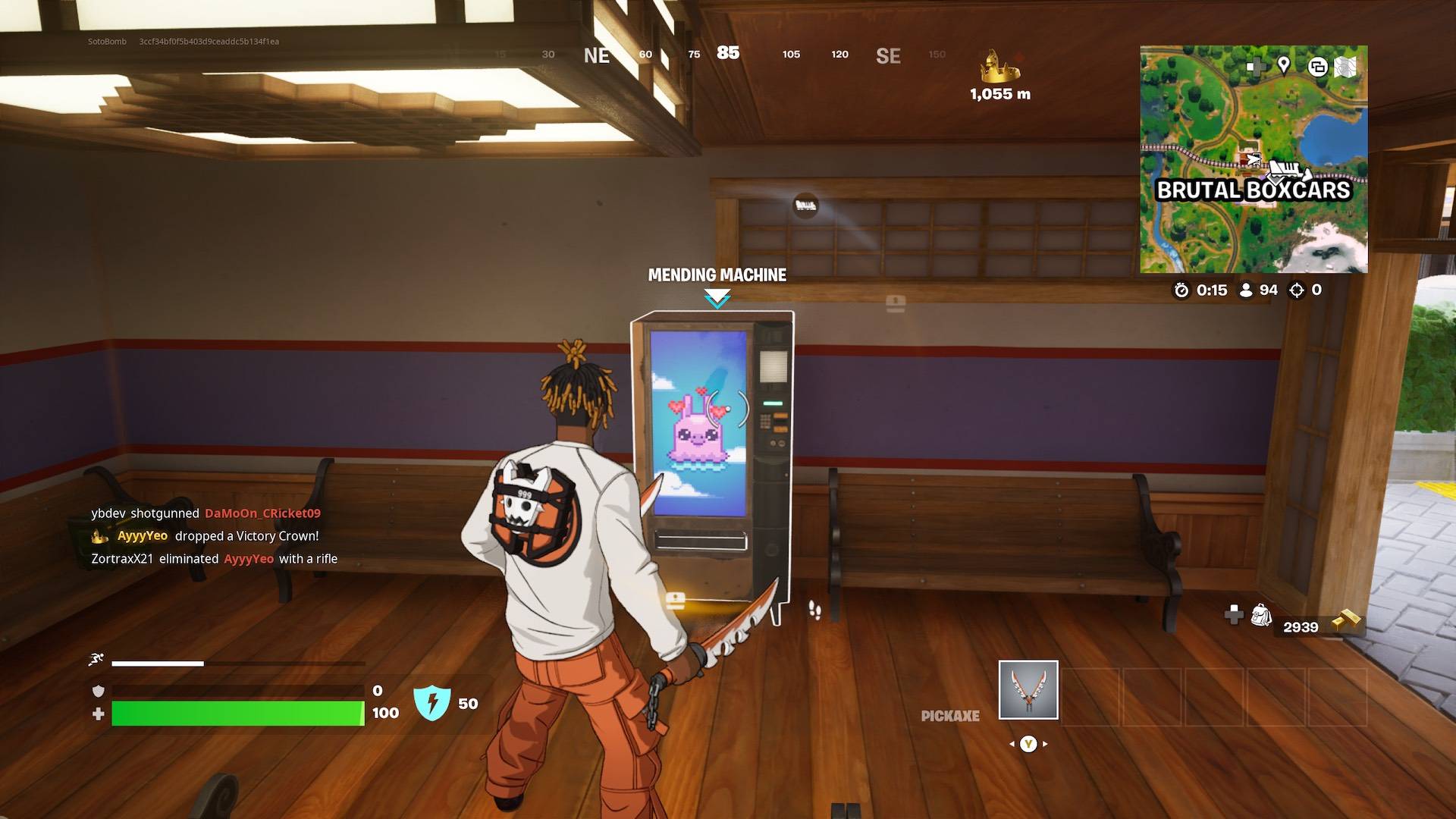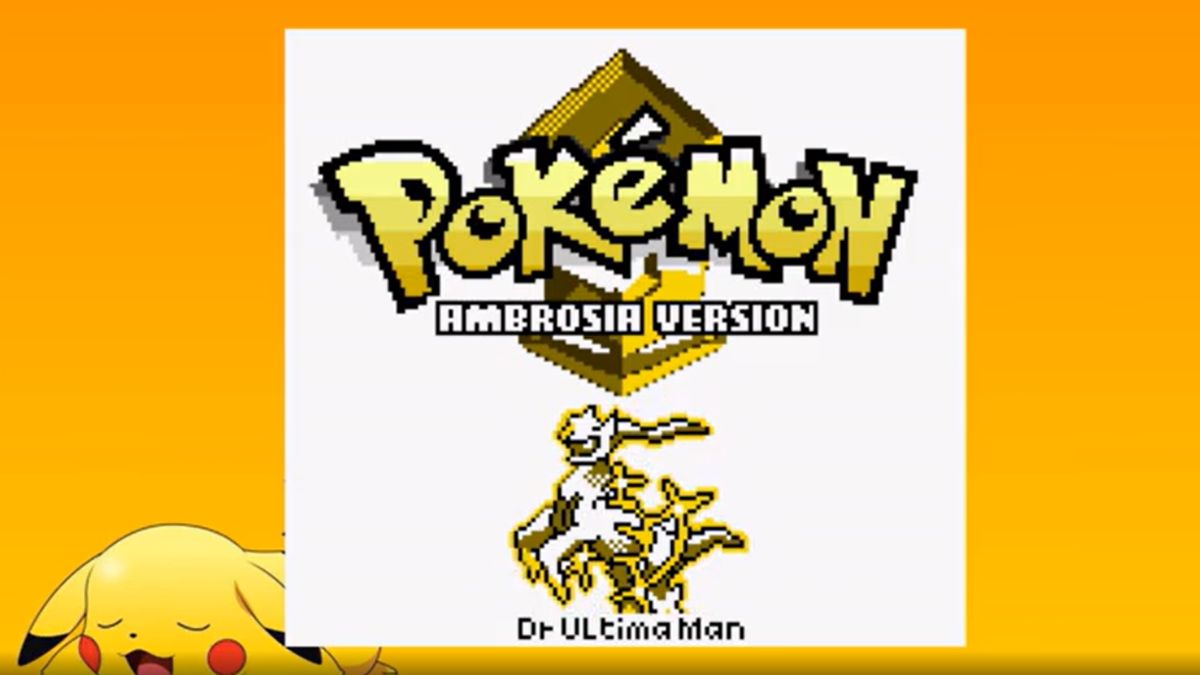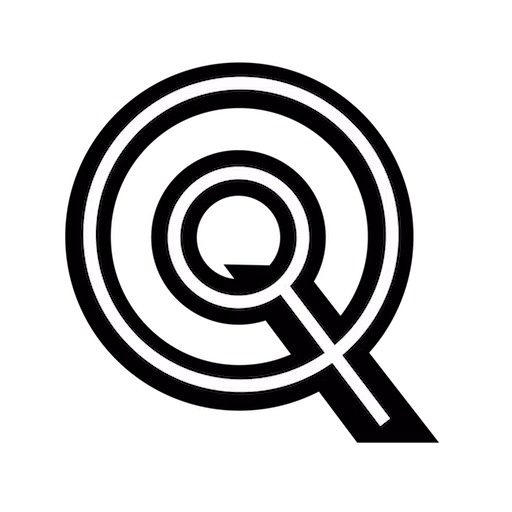Maîtrisez la traduction de la page Web de Google Chrome: un guide étape par étape
Tasé des barrières linguistiques entravant votre exploration en ligne? Ce guide fournit une procédure pas à pas complète sur la traduction efficace du contenu de la page Web à l'aide de Google Chrome, couvrant la traduction pleine page, la traduction de texte sélectionnée et les paramètres de traduction personnalisés. Suivez ces étapes pour déverrouiller la navigation multilingue sans couture.
Étape 1: Accès au menu des paramètres
Localisez et cliquez sur les trois points verticaux (plus d'options) ou trois lignes horizontales (menu) dans le coin supérieur droit de votre navigateur Google Chrome.
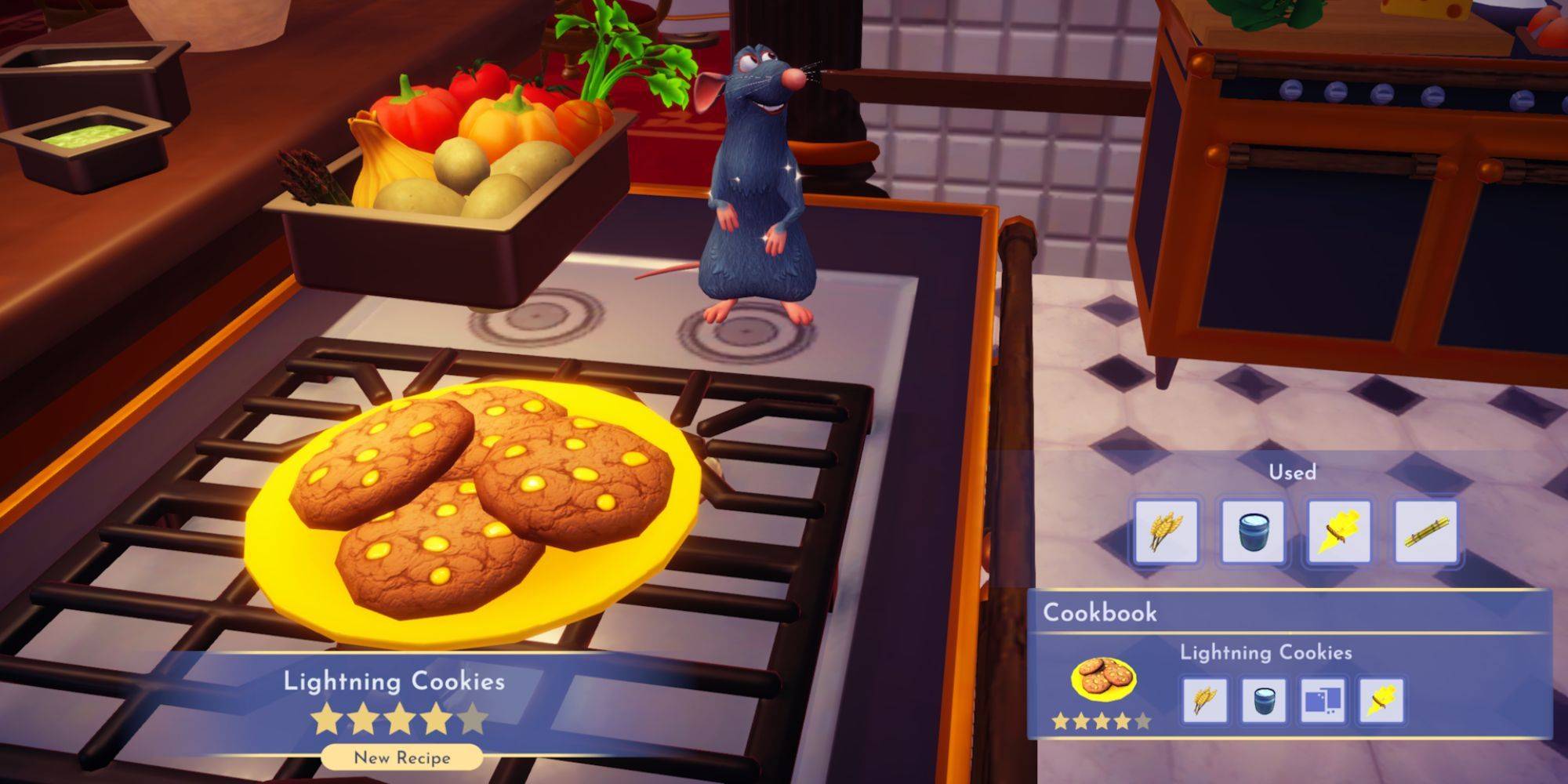
Étape 2: naviguer vers les paramètres
Dans le menu déroulant, sélectionnez l'option "Paramètres". Cela ouvrira la page des paramètres de votre navigateur.
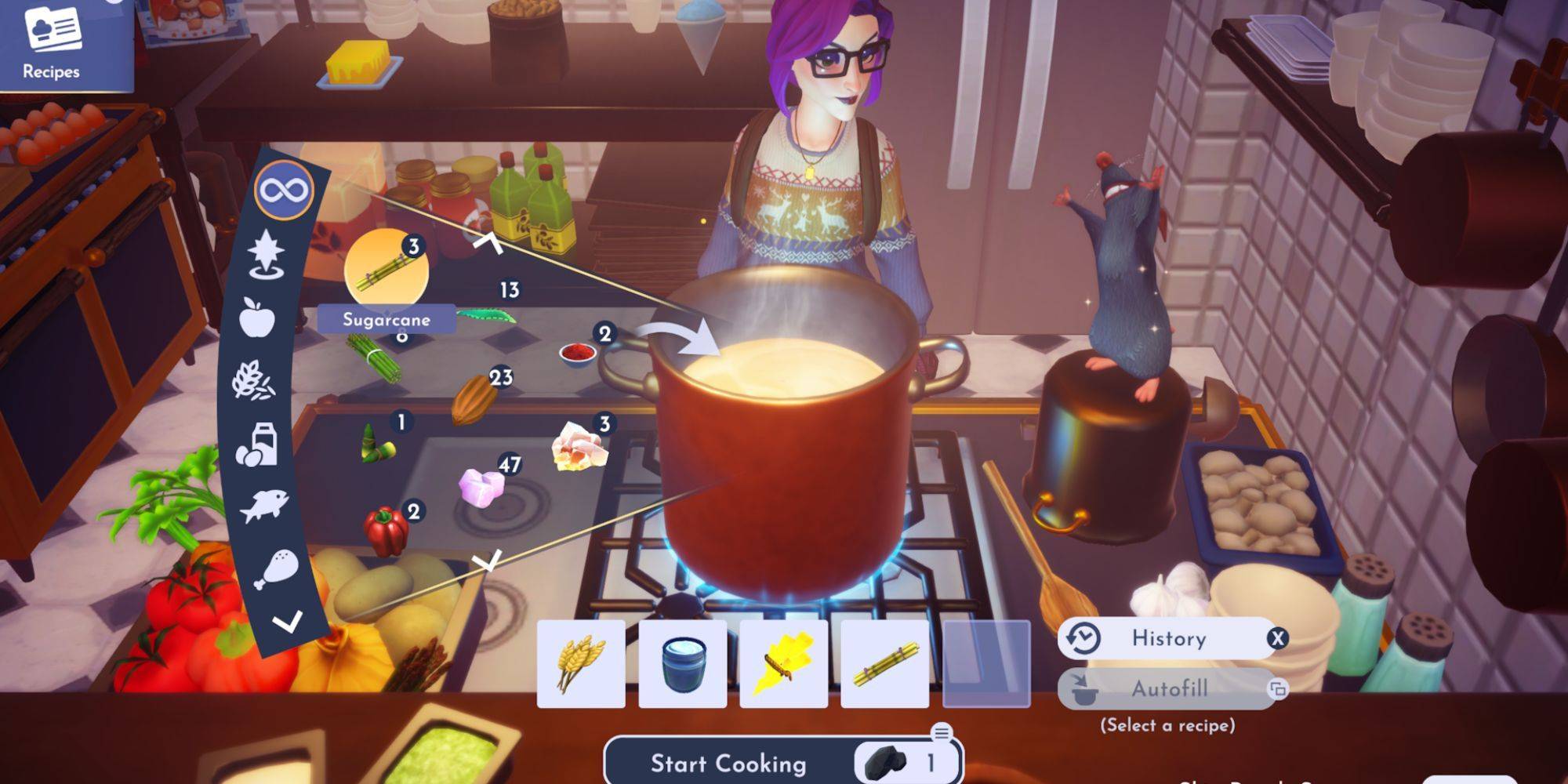
Étape 3: Localisation des paramètres de traduction
En haut de la page Paramètres, utilisez la barre de recherche. Entrez "traduire" ou "langue" pour trouver rapidement les paramètres pertinents.

Étape 4: Accès aux paramètres de la langue
Une fois que les résultats de recherche apparaissent, localisez et cliquez sur l'option "Langues" ou "Traduction".
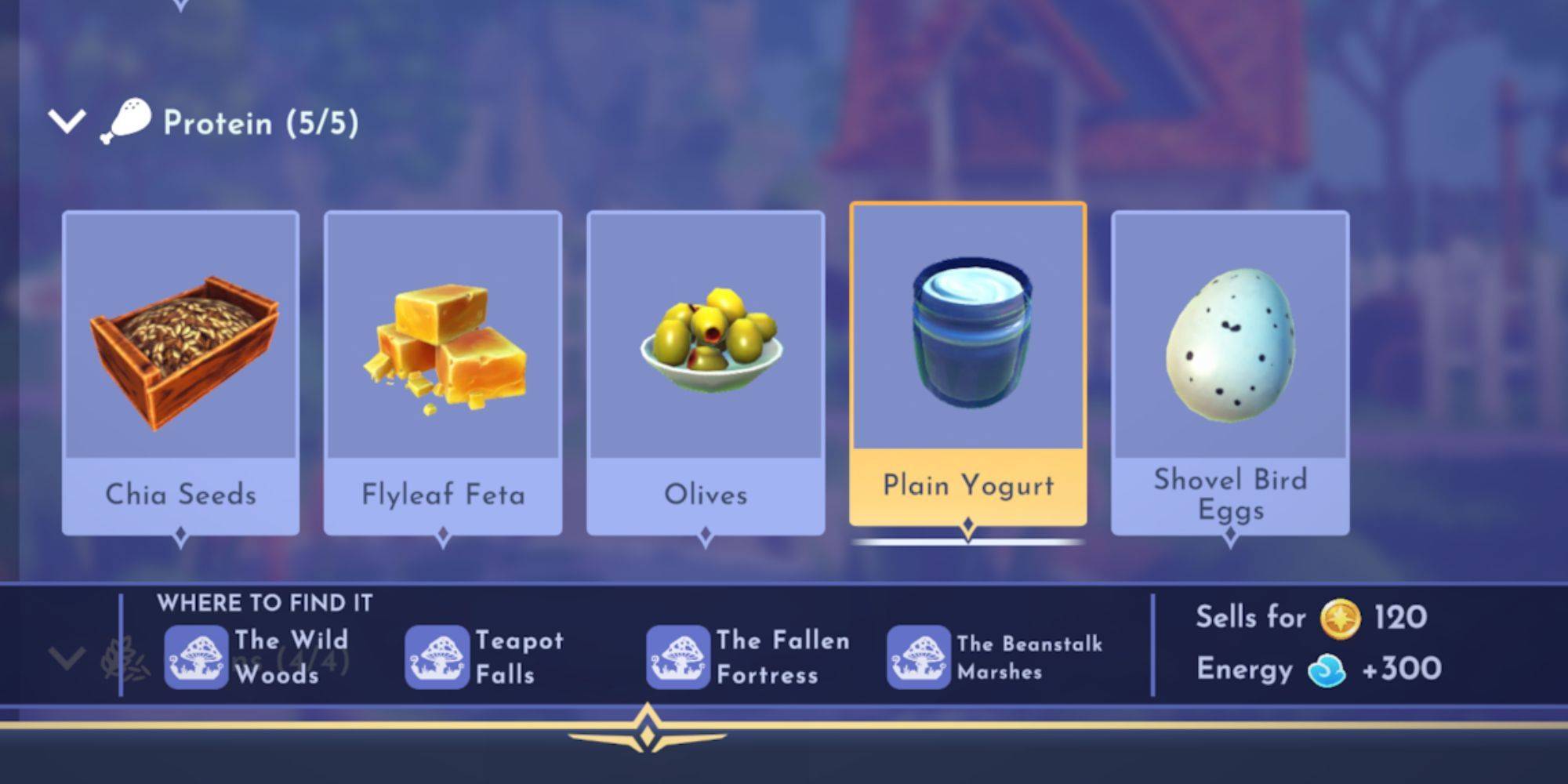
Étape 5: Gestion des langues et des préférences de traduction
Dans les paramètres de la langue, vous trouverez un menu déroulant affichant les langues prises en charge par votre navigateur. Ici, vous pouvez ajouter, retirer ou réorganiser les langues. Surtout, assurez-vous que l'option «offre de traduire des pages qui ne sont pas dans une langue que vous lisez» est activée. Cela incitera Chrome à offrir automatiquement une traduction pour des pages dans des langues autres que votre défaut.
En suivant ces étapes, vous serez autorisé à tirer parti des capacités de traduction robustes de Google Chrome, déverrouillant un monde d'exploration en ligne sans restriction.